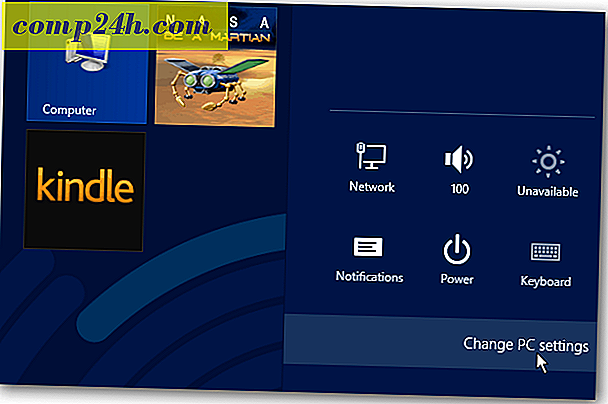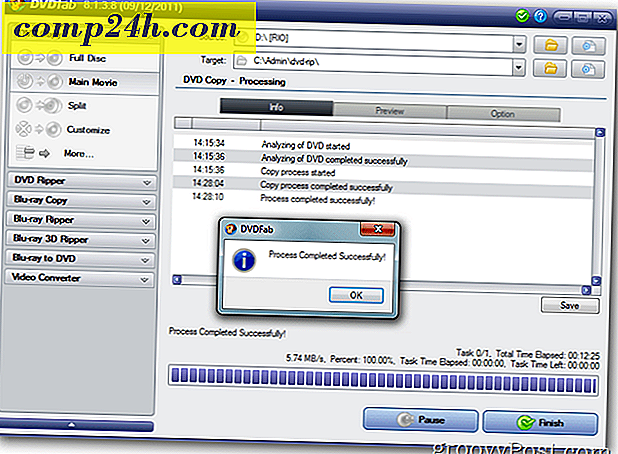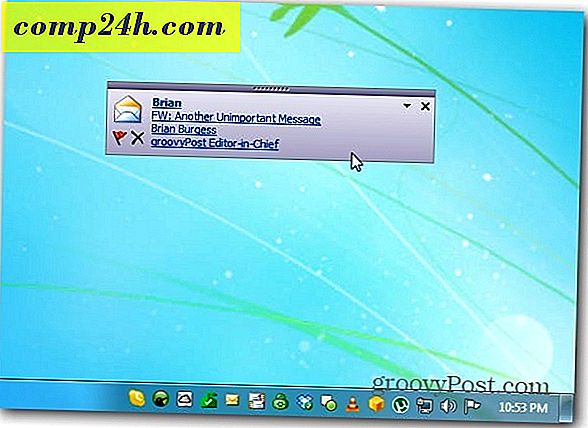Wie man Firefox 13 macht Löscht automatisch die Download-Liste
 Firefox hat die Dinge beim Verwalten von Downloads immer ein wenig anders gemacht. Über das Downloads-Fenster können Sie Ihren gesamten Verlauf der Downloads sehen und diese auch leicht öffnen. Aber das ist nicht immer nützlich und wenn die Liste zu lang wird, ist es leicht zu verwirren. Mozilla hat sich bei diesem Problem jedoch Gedanken gemacht, und im Folgenden werden wir uns die Einstellung ansehen, um die Downloadliste des Verlaufs automatisch zu löschen.
Firefox hat die Dinge beim Verwalten von Downloads immer ein wenig anders gemacht. Über das Downloads-Fenster können Sie Ihren gesamten Verlauf der Downloads sehen und diese auch leicht öffnen. Aber das ist nicht immer nützlich und wenn die Liste zu lang wird, ist es leicht zu verwirren. Mozilla hat sich bei diesem Problem jedoch Gedanken gemacht, und im Folgenden werden wir uns die Einstellung ansehen, um die Downloadliste des Verlaufs automatisch zu löschen.
Standardmäßig ist Firefox 4 so eingestellt, dass niemals Elemente aus dem Verlauf der Downloads-Liste entfernt werden. Unabhängig davon, wie alt oder wie lange die Liste ist, sind alle Ihre bisherigen Downloads vorhanden, es sei denn, Sie drücken die Schaltfläche Liste löschen manuell. Was wir in diesem Beitrag tun werden, ist, diese Liste automatisch zu löschen. Lass uns anfangen!

Schritt 1
In Firefox 4, geben Sie about: config in die Adressleiste ein und drücken Sie die Eingabetaste .
Ein Warnfenster wird mit der Meldung " Dies könnte Ihre Garantie ungültig machen!" Angezeigt. Sie können die Nachricht für jetzt ignorieren und klicken Sie auf " Ich werde vorsichtig sein, ich verspreche! "Bedenken Sie jedoch, dass das falsche Bearbeiten von Werten in der Konfigurationsdatei Ihre Firefox-Kopie ernsthaft beschädigen kann.

Schritt 2
Geben Sie nun im Feld Filter browser.download.manager.retention ein oder kopieren Sie es einfach.
Sobald es in der Liste Vorzugsname angezeigt wird, klicken Sie mit der rechten Maustaste darauf und wählen Sie Ändern .

Schritt 3
Alles, was wir jetzt tun müssen, ist den Integer-Wert in eine der drei verschiedenen Optionen 0, 1 oder 2 zu ändern. Ich werde erklären, was jeder tut und dann können Sie selbst entscheiden, welches für Sie am besten ist.
- 2
2 ist die Standardeinstellung. Dadurch werden Ihre Downloads für immer aufgelistet, es sei denn, Sie löschen sie manuell. - 1
Wenn diese Option auf 1 gesetzt ist, wird Ihre Downloadliste automatisch gelöscht, wenn Sie Firefox vollständig beenden. - 0
Mit 0 werden Downloads nur in der Download-Liste angezeigt, während sie ausgeführt werden. Sobald ein Download abgeschlossen ist, wird er automatisch entfernt.
Für mich ist 1 meine ideale Einstellung. Ich brauche keine permanente Historie meiner Firefox-Downloads, aber es ist auch praktisch, sie pro Sitzung verfügbar zu haben. Sobald Sie den gewünschten Wert eingegeben haben, klicken Sie auf OK, um die Änderungen zu speichern.

Erledigt!
Änderungen sollten sofort wirksam werden. Jetzt ist Ihre Download-Liste so eingestellt, dass sie entsprechend dem Wert gelöscht wird, den Sie in Schritt 3 eingestellt haben. Wenn Sie jemals wieder zum Standard zurückkehren möchten, ändern Sie einfach den Wert auf 2.